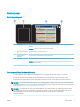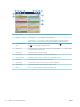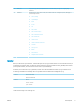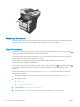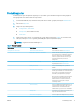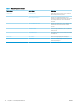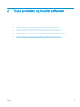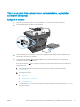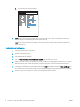HP LaserJet Enterprise Flow MFP M525 User Guide
Kontrolpanel
Kontrolpanellayout
1
2
3 4
1 Lettilgængelig USB-port For lettilgængelig USB-udskrivning, scanning af dokumenter til et USB-ashdrev og opgradering af
rmware
BEMÆRK: Denne port sidder på siden af kontrolpanelet.
2 Hardwareintegrationslom
me
Til tilslutning af HP- og tredjepartsenheder
3 Berøringsfølsomt
farvedisplay
Til konguration og administration af produktfunktioner
4 Hjem-knap Så du når som helst kan vende tilbage til produktets startskærmbillede
BEMÆRK: Denne lysende knap sidder på siden af kontrolpanelet. Tryk på ikonet Start i nærheden af
knappen har ingen virkning.
Startskærmbillede for kontrolpanelet
Startskærmbilledet giver adgang til produktfunktionerne og angiver den aktuelle status for produktet.
Du kan når som helst vende tilbage til startskærmbilledet ved at trykke på knappen Start i højre side af
produktets kontrolpanel. Du kan også trykke på knappen Start i øverste venstre hjørne af de este skærme.
BEMÆRK: HP opdaterer jævnligt funktioner, som er tilgængelige i produktets rmware. Hvis du vil benytte dig
af de nyeste funktioner, skal du opgradere produktets rmware. Du kan downloade den nyeste opgraderingsl til
rmwaren fra www.hp.com/go/ljowMFPM525_rmware.
BEMÆRK: De funktioner, der vises på startskærmbilledet, kan variere alt efter produktkongurationen. Brug
HP's integrerede webserver til at aktivere og kongurere funktioner. Du kan ændre rækkefølgen af ikoner på
startskærmbilledet, som du ønsker. Når du aktiverer funktioner, vises ikonerne automatisk på
startskærmbilledet.
DAWW Kontrolpanel 7